当前位置:首页 > 帮助中心 > 如何硬盘u盘重装系统win7,u盘重装系统怎么弄
如何硬盘u盘重装系统win7,u盘重装系统怎么弄
如果你仅仅是想给你自己的电脑重装系统,改善一下运行卡顿的情况。那么,你可以直接下载镜像,然后在你原来的系统上直接覆盖安装就可以了,而重装系统的工具就是u盘启动盘。其实,它的操作很简单,电脑小白也可以轻松学会。只要大家学会这个方法,那以后就算电脑出现了严重的问题,也可以自己解决。那下面就来看看如何硬盘u盘重装系统win7吧。
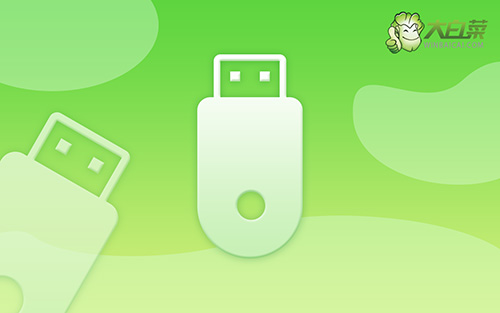
u盘重装系统怎么弄
第一步:制作大白菜u盘
1、下载大白菜u盘启动盘制作工具,用于制作U盘启动盘。

2、下载Windows镜像系统,保存在电脑中除系统盘外的其他分区中,也可等u盘启动盘制作完毕后,拷贝到U盘中。
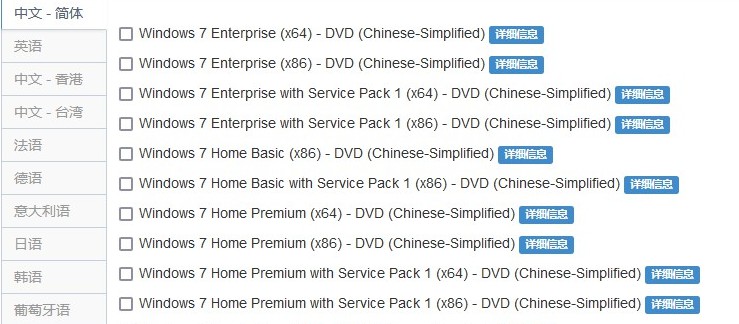
3、如图所示,打开大白菜U盘启动盘制作工具,点击一键制作成U盘启动盘即可。

第二步:启动大白菜u盘
1、确定u盘启动盘制作成功之后,就可以将它插入电脑,按下主机重启按钮。
2、等待电脑出现开机画面时,快速按下U盘启动快捷键,设置U盘启动即可进入winpe界面。

3、最后,选中【1】Win10X64PE(2G以上内存),回车进入winpe桌面。

第三步:重装大白菜u盘
1、 如图所示,在大白菜一键装机工具中,选择“安装系统”,找到win7系统镜像,选择安装位置,即可点击“执行”进入系统重装。

2、 大白菜一键还原窗口出现后,无需进行其他操作,直接点击“是”进入下一步。

3、 根据电脑提示,会先进入重启状态,将U盘拔出后,无需操作,期间电脑可能会出现一些其他程序画面,无需理会,直至电脑重装系统完成。

好啦,上面就是关于如何硬盘u盘重装系统win7的全部操作了。以后如果遇到了系统方面的问题,也不用送到电脑店里去,你直接设置u盘启动,通过里面的工具去检测修复,非常省时省力还省心。要是找不到出现问题的地方,也修复不了的话,那就u盘一键重新安装电脑系统。

